

By Nathan E. Malpass, Dernière mise à jour: July 18, 2022
Avant Internet et les smartphones, nous utilisions le téléphone standard ou le courrier postal pour communiquer avec les autres. Désormais, nous pouvons simplement utiliser des applications et envoyer des SMS, des photos ou des vidéos. Si vous avez des conversations importantes, vous pouvez apprendre à exporter le chat WhatsApp au PDF.
Sauvegarder vos conversations est un moyen de s'assurer qu'elles ne se perdent pas. Si vous avez des données importantes à des fins professionnelles, scolaires ou légales, exporter vos données WhatsApp est la méthode que vous devriez prendre.
Ainsi, nous verrons comment exporter le chat WhatsApp au format PDF dans cet article. Nous vous donnerons les étapes réelles que vous devez suivre pour sauvegarder vos conversations sur WhatsApp. Enfin, nous donnerons un outil qui facilitera le processus.

Partie 1 : Comment exporter le chat WhatsApp au format PDF et comment exporter les conversationsPartie 2 : Le moyen le plus simple d'exporter le chat WhatsApp au format PDFPartie #3 : Conclusion
Exporter vos conversations sur WhatsApp est un excellent moyen de vous assurer qu'elles sont conservées en lieu sûr. Dans cette section, nous vous apprendrons comment sauvegarder et exporter le chat WhatsApp au format PDF.
Il est important de noter que WhatsApp les discussions sont automatiquement sauvegardées sur le lecteur de stockage de votre appareil. Ceux-ci sont généralement enregistrés quotidiennement. De plus, vous pouvez modifier les paramètres et sauvegarder les conversations WhatsApp sur une plate-forme de stockage en nuage appelée Google Drive. Ainsi, si vous souhaitez supprimer l'application WhatsApp sur votre appareil, vous pouvez sauvegarder les données manuellement avant de le faire. De cette façon, vous ne perdez pas de conversations et de données importantes.
Voici les étapes à suivre pour sauvegarder vos conversations :
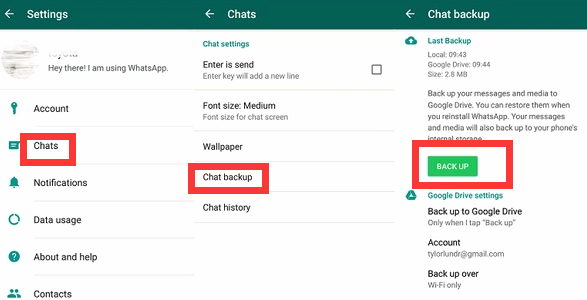
Avant d'utiliser Google Drive pour sauvegarder vos messages WhatsApp, vous devez avoir certaines exigences. Il s'agit notamment des éléments suivants :
Les étapes ci-dessous vous aideront à exporter le chat WhatsApp au format PDF et vers une sauvegarde Google Drive. C'est la première étape que vous devez suivre puisque vous devez d'abord configurer les sauvegardes pour Google Drive :
La sauvegarde cryptée de bout en bout est utilisée afin d'ajouter une couche de sécurité supplémentaire pour vos fichiers de sauvegarde. Pour activer ce cryptage, suivez les étapes ci-dessous :
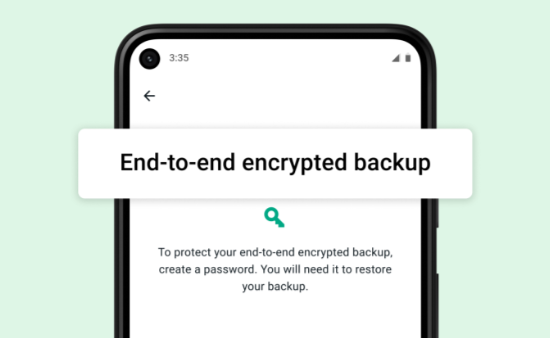
Si vous souhaitez sauvegarder ou exporter manuellement vos conversations WhatsApp à l'aide de Google Drive avant de désinstaller l'application (ou de supprimer quoi que ce soit), vous pouvez suivre les étapes ci-dessous :
Voici les étapes à suivre pour modifier ou changer les intervalles de temps pendant lesquels votre sauvegarde Google Drive est effectuée :
Si vous souhaitez exporter le chat WhatsApp au format PDF ou vers un autre compte Google, vous avez la possibilité de modifier le compte ou l'adresse e-mail que vous utilisez. Pour ce faire, suivez les étapes ci-dessous :
Il est important de se rappeler que si vous modifiez le compte Google, l'accès aux sauvegardes enregistrées dans ce compte sera perdu.
Si vous préférez utiliser un autre réseau Wi-Fi ou fournisseur de services Internet lors de la création de vos sauvegardes, vous pouvez également le faire. Suivez les étapes ci-dessous :
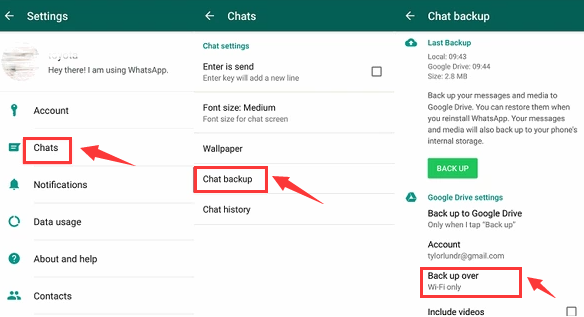
Vous pouvez également utiliser la fonction d'exportation de Whatsapp pour obtenir une copie des conversations que vous avez à partir d'un chat de groupe ou d'un fil de discussion individuel. Pour ce faire, vous pouvez suivre les étapes ci-dessous :
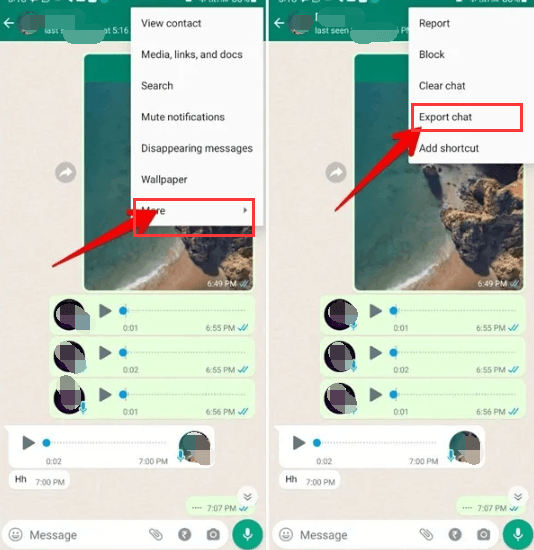
Le moyen simple d'exporter le chat WhatsApp au format PDF est de Transfert FoneDog WhatsApp. Cet outil est utilisé pour exporter des données de WhatsApp vers votre ordinateur. Vous pouvez également l'utiliser pour transférer des données WhatsApp d'un appareil iOS à l'autre.
L'outil peut être utilisé pour créer une sauvegarde de vos données WhatsApp sans perte de données. Ces sauvegardes peuvent être utilisées pour les restaurer sur un autre appareil, en veillant à ne pas perdre de données importantes au cours du processus.
Voici comment utiliser l'outil pour transférer des conversations WhatsApp d'un iPhone à un autre ou Ipad :

Les gens LIRE AUSSIComment sauvegarder un iPhone avec et sans iCloud [Guide 2022]Comment supprimer tous les médias du groupe WhatsApp depuis l'iPhone [2022]
Ce guide vous a donné les meilleures façons d'exporter le chat WhatsApp au format PDF en utilisant différentes méthodes. Vous pouvez les exporter vers l'ordinateur, vous pouvez les exporter vers Google Drive ou vous pouvez sauvegarder les fichiers à l'aide d'autres plates-formes de stockage. Nous avons parlé de tout ce que vous devez savoir sur l'exportation, le transfert et la sauvegarde de votre historique de chat WhatsApp.
Enfin, nous avons finalement parlé de FoneDog WhatsApp Transfer. Nous avons montré comment FoneDog WhatsApp Transfer peut être utilisé pour transférer l'historique des discussions d'un appareil à un autre. En dehors de cela, vous pouvez l'utiliser pour sauvegarder vos données WhatsApp sur l'ordinateur. Vous pouvez même restaurer cette sauvegarde sur un autre appareil, afin que les données ne soient pas perdues.
FoneDog WhatsApp Transfer est un excellent outil qui vous aidera à enregistrer des données importantes de WhatsApp, notamment des photos, des vidéos et des messages. Vous pouvez saisir l'outil aujourd'hui sur FoneDog.com pour vous assurer que vos précieuses conversations sont sûres et sécurisées!
Laisser un commentaire
Commentaire
Transfert WhatsApp
Transférez vos messages WhatsApp rapidement et en toute sécurité.
Essai Gratuit Essai GratuitArticles Populaires
/
INTÉRESSANTTERNE
/
SIMPLEDIFFICILE
Je vous remercie! Voici vos choix:
Excellent
Évaluation: 4.7 / 5 (basé sur 103 notes)